Hướng dẫn hiệu chỉnh pin iPhone đơn giản nhưng hiệu quả nhất

Xem nhanh [ẨnHiện]
Hiệu chỉnh pin (hay còn gọi là đặt lại pin) là một thủ thuật hữu ích với iPhone cũng như các smartphone hiện có. Điều này sẽ giúp cải thiện hiệu suất và tuổi thọ pin nếu như được thực hiện đúng cách. Nếu bạn thực hiện đúng, có thể bạn sẽ không phải bận tâm tới sạc dự phòng nhiều nữa. Hãy thử nhé!

Tối ưu pin iPhone với những thủ thuật đơn giản
1. Lý do iPhone của bạn nhanh hết pin
Ngay cả chiếc iPhone Xr với thời lượng pin tốt nhất cũng cần phải được chăm sóc để đạt mức điện năng tốt nhất. Liệu bạn đã biết cách chăm sóc pin iPhone của mình?
Tại sao pin iPhone của tôi chết, thời lượng pin iPhone không được như mong đợi?? Đây là một câu hỏi khó. Tuy nhiên, bạn cần hiểu những thông tin về pin iPhone dưới đây:
- Các tính chất vật liệu của pin lithium-ion yêu cầu nạp liên tục ít nhất một lần trong một tháng. Nếu bạn chưa sạc pin iPhone trong 1 tháng trở lên, chỉ báo pin của bạn có thể hiển thị số không chính xác.
- Mỗi bản cập nhật iOS đều mang đến các tính năng tốn nhiều pin mới.
- Chạy nhiều ứng dụng và tải xuống đồng thời trên iPhone của bạn có thể làm hao pin nhanh.
- Có quá nhiều tệp rác, các đoạn ứng dụng và các tệp dự phòng trên iPhone của bạn có thể làm hao pin.
- Sử dụng các chủ đề đồ họa cao, chơi trò chơi, làm mới ứng dụng nền, dịch vụ vị trí, độ sáng màn hình cao và tải xuống thủ công có thể là nguyên nhân khiến pin iPhone của bạn tiêu hao nhanh hơn.
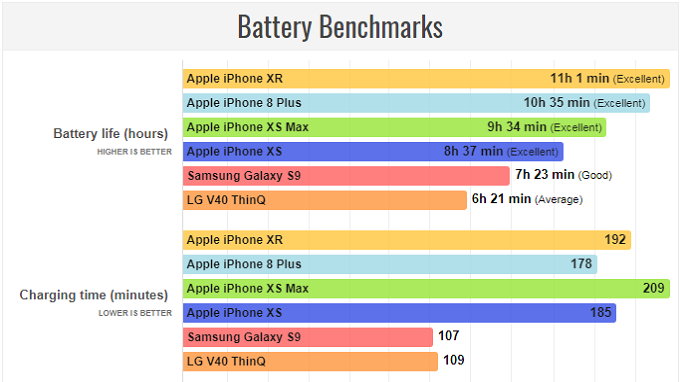
Thời lượng pin iPhone so với các smartphone cao cấp khác
Khi phát hiện bất thường về pin, bạn nên tiến hành hiệu chỉnh pin theo những hướng dẫn dưới đây.
2. Các bước chi tiết về cách hiệu chỉnh pin iPhone
Hiệu chỉnh pin iPhone của bạn mang lại cho bạn có chỉ báo pin tốt hơn, tránh tình trạng báo pin ảo. Dưới đây là các bước hiệu chuẩn:
Bước 1: Để bắt đầu quá trình hiệu chỉnh, bạn cần hoàn toàn tiêu hao pin iPhone của bạn xuống mức 0% (nhiều người có thể gọi đây là tình trạng ''sập nguồn iPhone'');
Bước 2: Để iPhone của bạn hoàn toàn tắt trong khoảng 6 giờ để tiếp tục tiêu hao pin còn có thể sót lại.
Bước 3: Cắm iPhone của bạn vào một nguồn sạc, và sạc nó với bộ sạc phù hợp lên đến 100%. Khi đã sạc lên tới 100%, hãy sạc thêm 2 giờ nữa.
Bước 4: Rút phích cắm iPhone của bạn khỏi nguồn sạc và sử dụng lại bình thường. Xả hết phần trăm pin xuống 0.
Bước 5: Lặp lại bước thứ ba. Lần này, sau khi sạc tới 100%, hãy để iPhone sạc thêm 1 giờ nữa.

Cổng sạc lightning trên iPhone
3. Mẹo tiết kiệm pin trên iPhone
Mẹo 1: Tắt Làm mới ứng dụng nền
Có kiến thức về cách quản lý làm mới ứng dụng nền trên iPhone, iPad hoặc iPod touch rất quan trọng trong việc đặt lại pin iPhone. Nó giúp bạn kiểm soát những ứng dụng có thể làm mới trong nền, để giảm thiểu năng lượng pin và tài nguyên mà các ứng dụng này tiêu thụ. Đây là cách tắt làm mới ứng dụng nền trên iPhone, iPad.
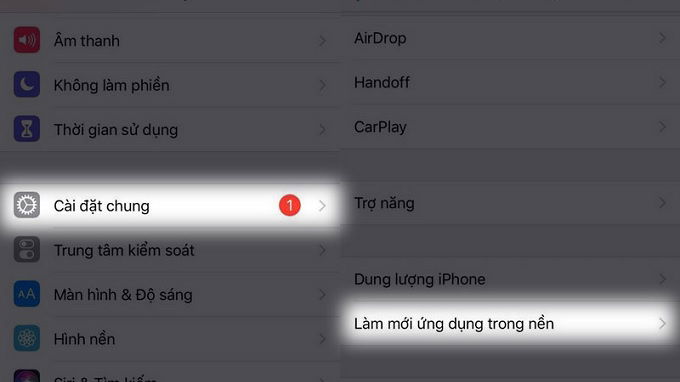
Tắt chạy nền các ứng dụng
Bước 1: Mở ứng dụng Cài đặt trên iPhone của bạn.
Bước 2: Nhấp Cài đặt chung > Làm mới ứng dụng trong nền.
Bước 3: Tắt tính năng Làm mới ứng dụng nền. Công tắc sẽ chuyển sang màu xám khi tắt.
Mẹo 2: Tắt dịch vụ vị trí
Dịch vụ định vị của iPhone là một ứng dụng mặc định khác tiêu hao hàng tấn năng lượng pin iPhone và dẫn đến hiệu chỉnh pin sai. Tắt dịch vụ này thường hữu ích trong việc tối đa hóa tuổi thọ pin iPhone.

Truy cập Quyền riêng tư trong phần Cài đặt
Bước 1: Mở ứng dụng Cài đặt iPhone của bạn.
Bước 2: Kéo xuống để mở mục Quyền riêng tư và bấm Dịch vụ định vị ở đầu màn hình.
Bước 3: Tiếp theo Tắt Dịch vụ định vị
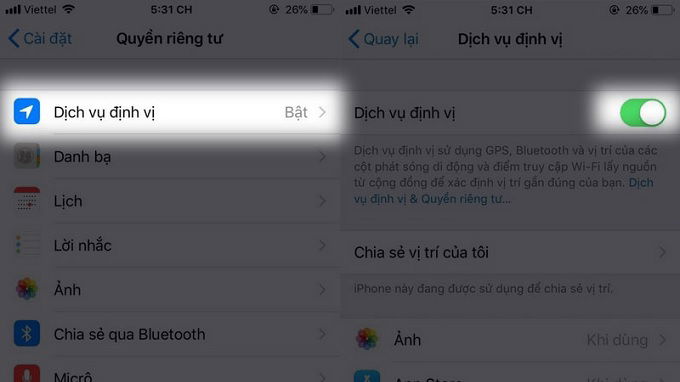
Tắt định vị vị trí trên iPhone
Mẹo 3: Giảm độ sáng màn hình iPhone
Màn hình iPhone tươi sáng rất phù hợp với thị giác, nhưng nó cũng tiêu tốn pin rất lớn. Bạn cần giảm độ sáng của iPhone để tiết kiệm pin. Tuy nhiên, trước khi bạn có thể giảm độ sáng màn hình iPhone theo cách thủ công, bạn sẽ phải tắt tính năng Tự động làm sáng (Nếu có).
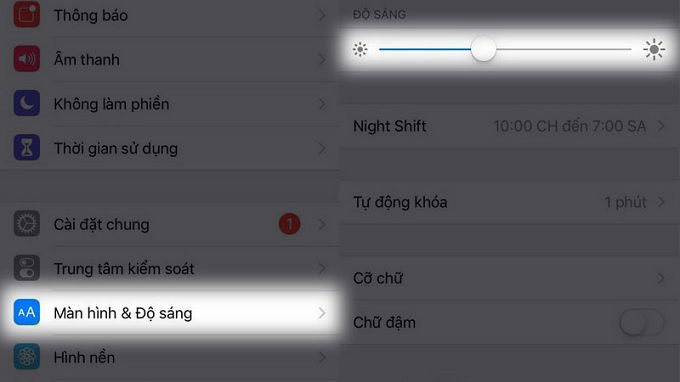
Giảm độ sáng màn hình iPhone giúp tiết kiệm pin
Bước 1: Nhấp vào Cài đặt > Màn hình & Độ sáng.
Bước 2: Lựa chọn độ sáng phù hợp.
Mẹo 4: Chọn tải xuống thủ công
Bạn đã biết rằng cập nhật tự động các ứng dụng iOS và tải xuống thủ công có ảnh hưởng đến tuổi thọ pin. Một số ứng dụng iPhone của bạn hiếm khi được sử dụng nhưng chúng là những ứng dụng hay nhận được bản cập nhật nhất và tiêu hao pin của bạn. Bạn có thể tắt tính năng này bằng cách làm theo các bước sau:
Bước 1: Nhấp vào Cài đặt ứng dụng từ giao diện iPhone của bạn.
Bước 2: Chọn iTunes & App Store.
Bước 3: Chọn mục Tải về tự động và bạn sẽ thấy các tùy chọn: Nhạc, Ứng dụng, Sách, Bản cập nhật.
Bước 3: Gạt nút chuyển đổi bên cạnh các tùy chọn ở bên trái để tắt chúng.
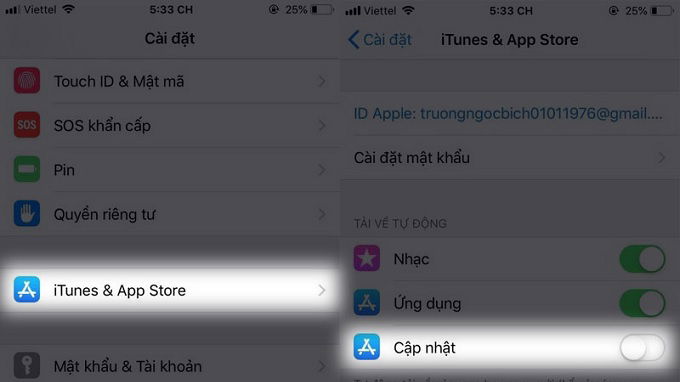
Tắt cập nhật ứng dụng không cần thiết
Trên đây là hướng dẫn chi tiết để bạn có thể hiệu chỉnh và tối ưu dung lượng pin iPhone. Hãy thử và cho chúng tôi biết kết quả ở phần bình luận dưới nhé.
Xem thêm:
>> 5 bí quyết giúp sạc pin iPhone nhanh hơn
>> iPhone XR là chiếc iPhone có tuổi thọ pin tốt nhất trong mọi thời đại
XTmobile.vn












_crop_cach-tai-minecraft-pc-mien-phi-xtmobile.jpg)
_crop_top-ipad-duoi-10-trieu-xtmobile.jpg)
_crop_mua-galaxy-ring-xtmobile_1.jpg)
_crop_Cach-khac-phuc-iphone-tu-tat-nguon-sap-nguon-xtmobile.jpg)






